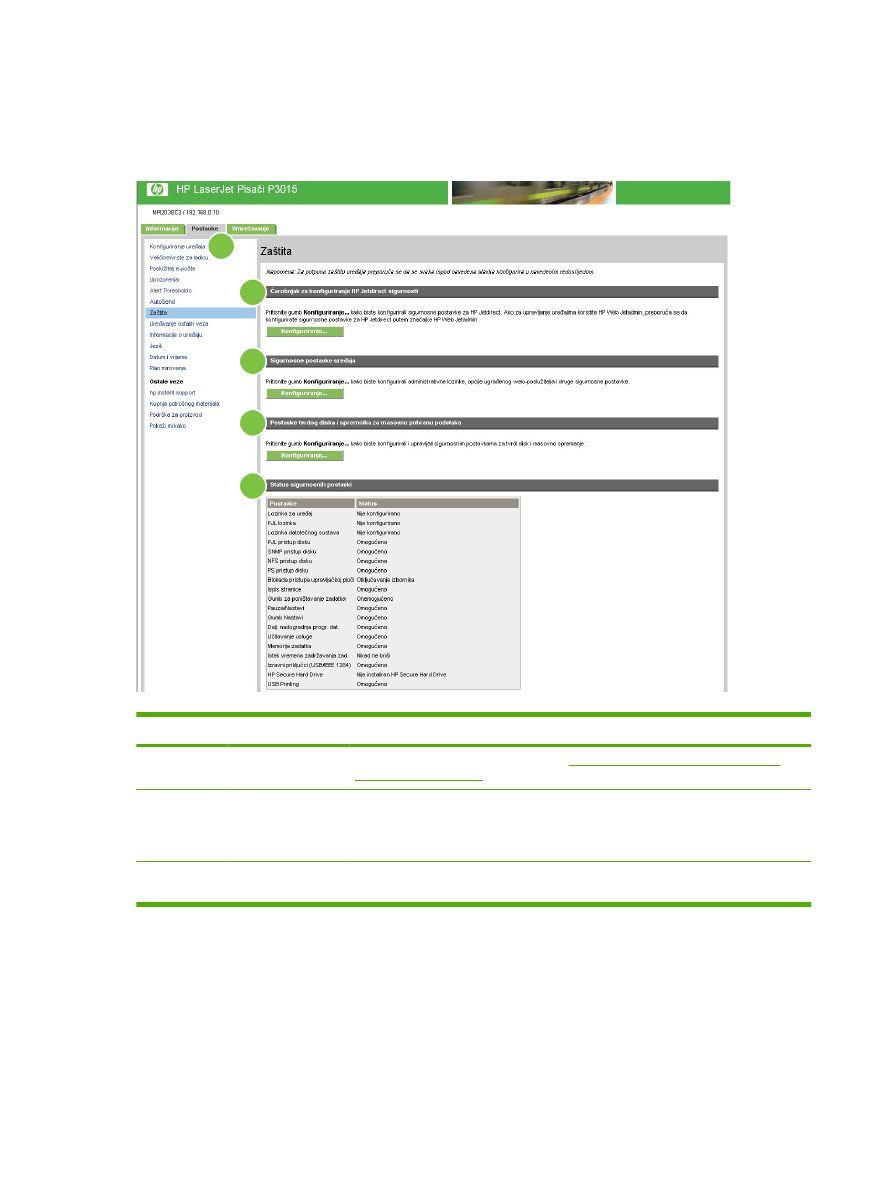
Sigurnost
Sljedeća ilustracija i tablica opisuju kako koristiti zaslon Sigurnost.
Slika 3-9
Zaslon Sigurnost
1
2
3
4
5
Tablica 3-6
Sigurnost
Legenda
Dio zaslona
Informacije ili mogućnosti koje taj dio zaslona nudi
1
HP EWS kartice i
izbornici
Dodatne informacije potražite u odjeljku
Navigacija pomoću HP ugrađenog web-
poslužitelja na stranici 7
.
2
Gumb Čarobnjak za
konfiguriranje
sigurnosti za
HP Jetdirect
Gumb Čarobnjak za konfiguriranje sigurnosti za HP Jetdirect omogućuje vam
konfiguriranje sigurnosnih postavki za ispis ni poslužitelj uređaja HP Jetdirect.
3
Gumb Sigurnosne
postavke uređaja
Pritisnite gumb Sigurnosne postavke uređaja kako biste konfigurirali administrativne
lozinke, opcije ugrađenog web-poslužitelja i druge sigurnosne postavke.
36
Poglavlje 3 Konfiguriranje uređaja sa zaslona Postavke
HRWW
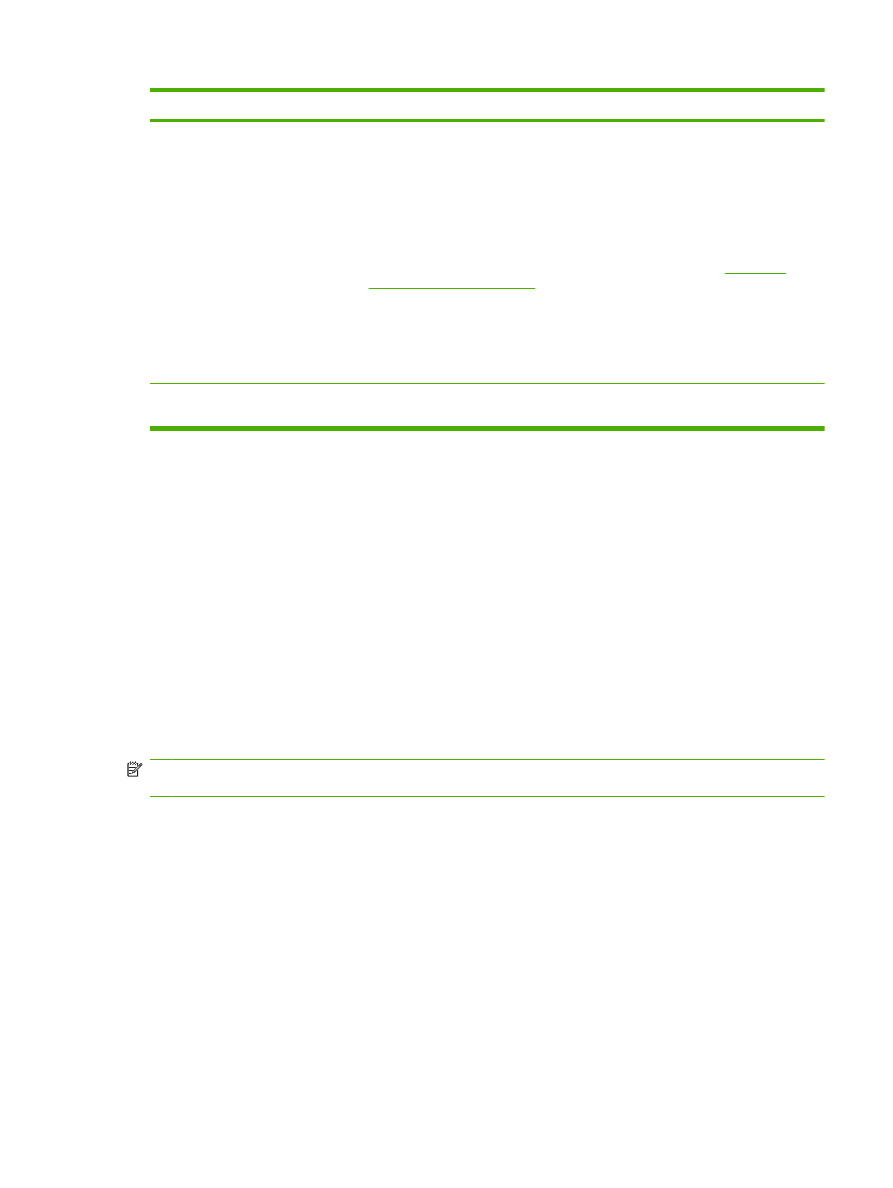
Legenda
Dio zaslona
Informacije ili mogućnosti koje taj dio zaslona nudi
4
Gumb Postavke
tvrdog diska i
masovnog
spremanja
Gumb Sigurno brisanje pohranjenih podataka omogućuje brisanje diska čime će
se ukloniti svi podaci pohranjeni na uređaju za masovnu pohranu priključenom na
uređaj.
NAPOMENA:
Postavke za vrstu sigurnog brisanja pohranjenih podataka možete
konfigurirati u odjeljku Način brisanja datoteka na stranici sigurnosnih postavki uređaja.
NAPOMENA:
Prije sigurnog brisanja pohranjenih podataka postavite lozinku za
datotečni sustav uređaja. Lozinku datotečnog sustava postavite u odjeljku Lozinka
datotečnog sustava na stranici sigurnosnih postavki uređaja. Vidi
Sigurnosne
postavke uređaja na stranici 38
.
NAPOMENA:
Ovaj se gumb ne prikazuje ako na uređaju nije instaliran uređaj za
masovnu pohranu.
NAPOMENA:
Pritisnite Primijeni automatsku postavku šifriranja za
omogućavanje šifriranja za tvrdi disk HP Secure Hard Drive.
5
Status sigurnosnih
postavki
Ovaj odjeljak sadrži sažetak trenutnih sigurnosnih postavki uređaja. Ove postavke
izmijenite pritiskom na gumb Konfiguriranje sigurnosnih postavki.